Server 2016只能单用户远程访问;如果想要多用户访问;可以通过添加远程桌面授权解决;
第一步;服务器管理-添加角色功能
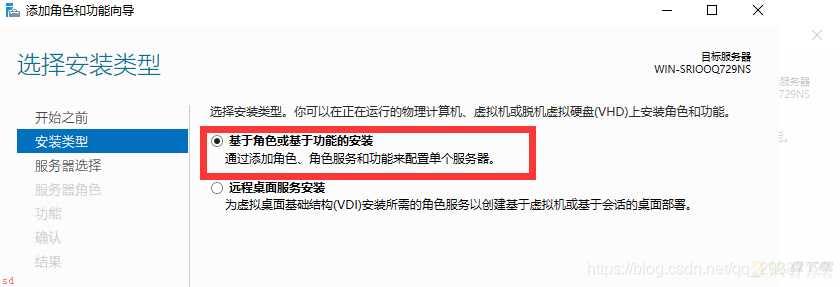
第二步;添加远程桌面会话主机和远程桌面授权功能
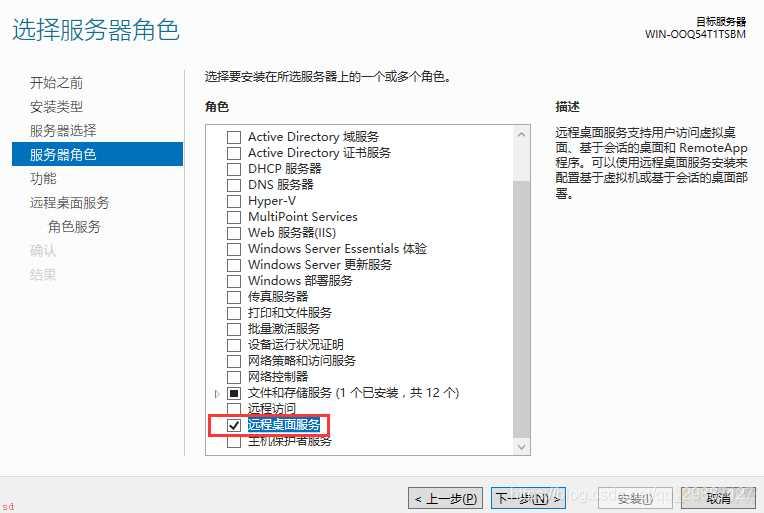
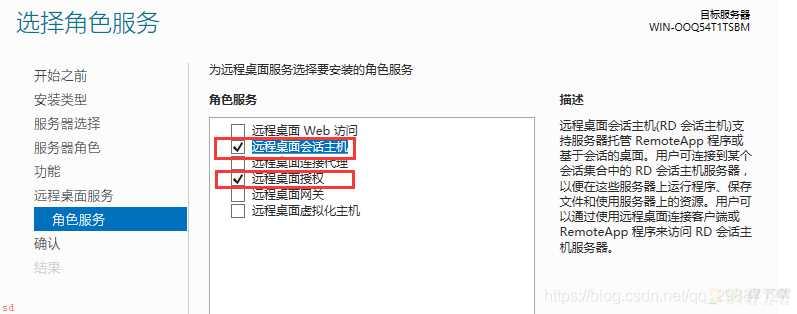
第三步、打开RD授权管理器;激活
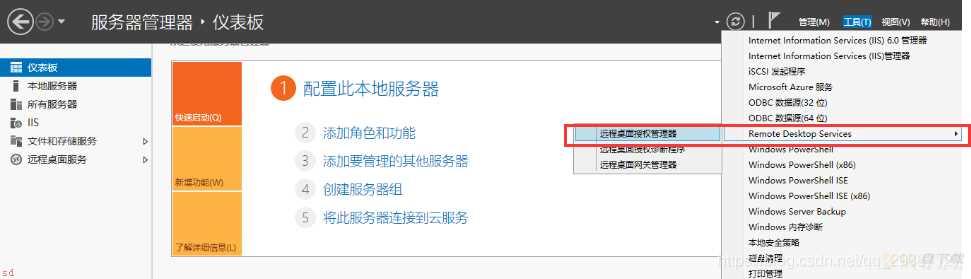
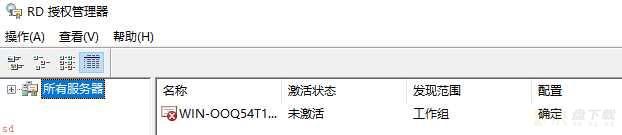
第四步、右键选择激活服务器
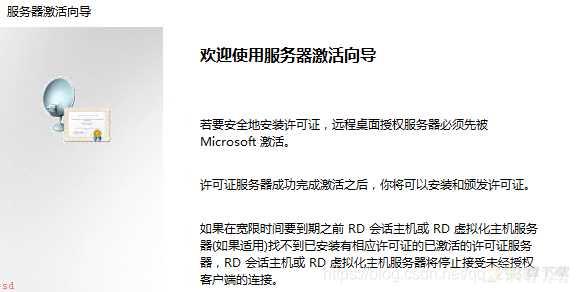
1.选择Web浏览器
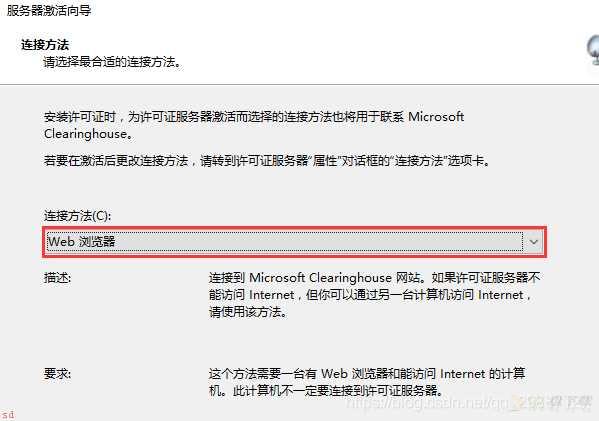
2.打开下面的连接
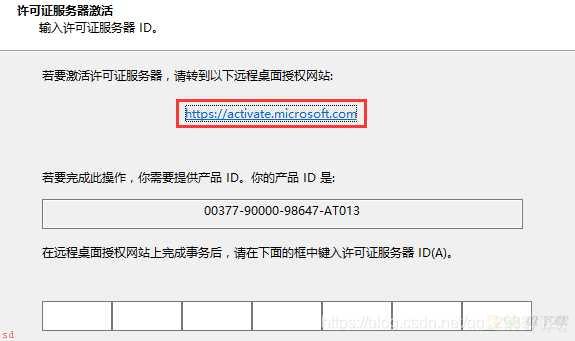
3.选择 启用许可证服务器;点击下一步
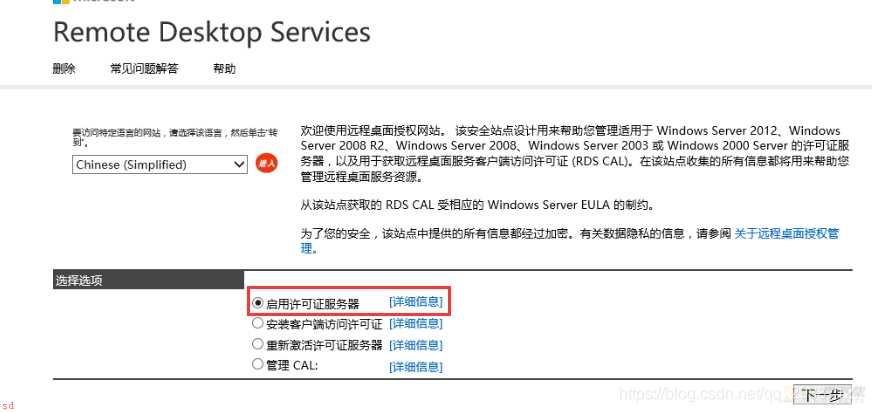
4.输入上述 2 里面的产品ID; 然后下一步。;其他的信息随意填写;
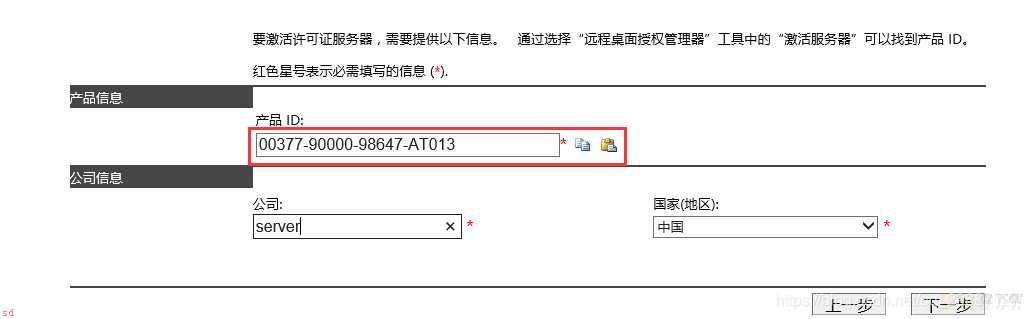
5.获取许可证服务器ID;输入上述2
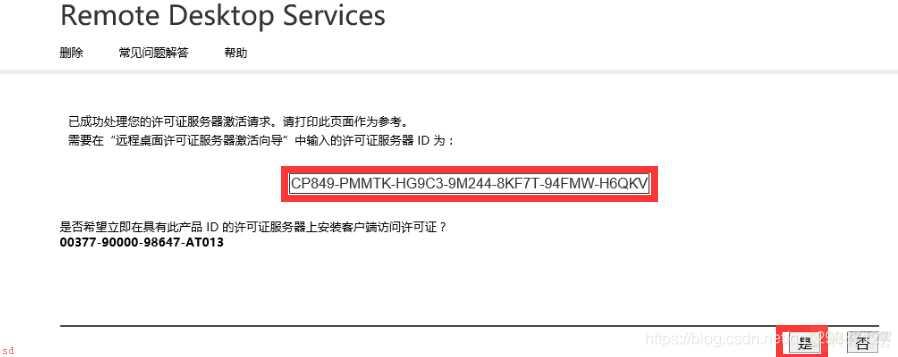
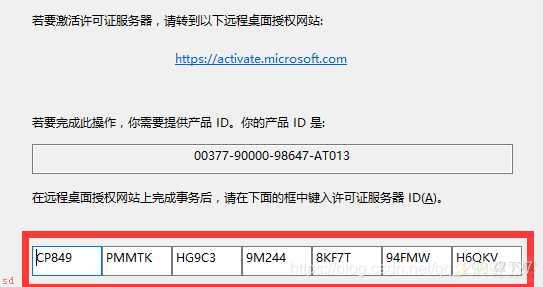
6.再点击下一步

7.选择企业协议
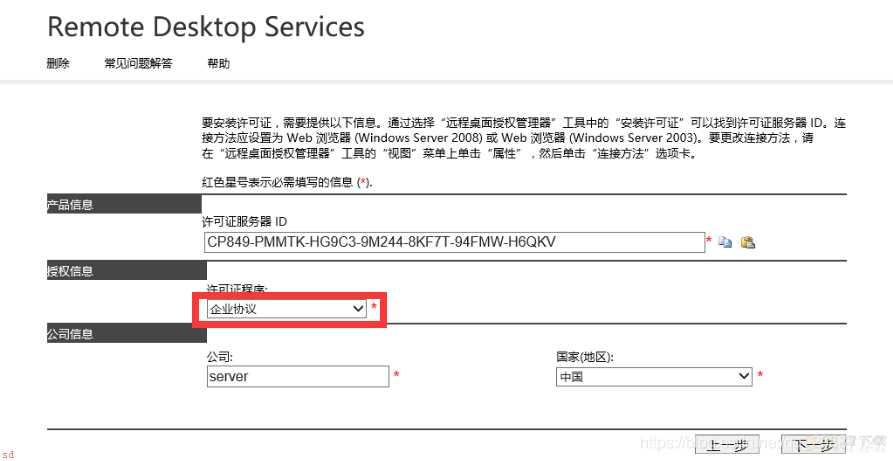
8.产品信息如下选择;数量随意填写;授权信息 6565792
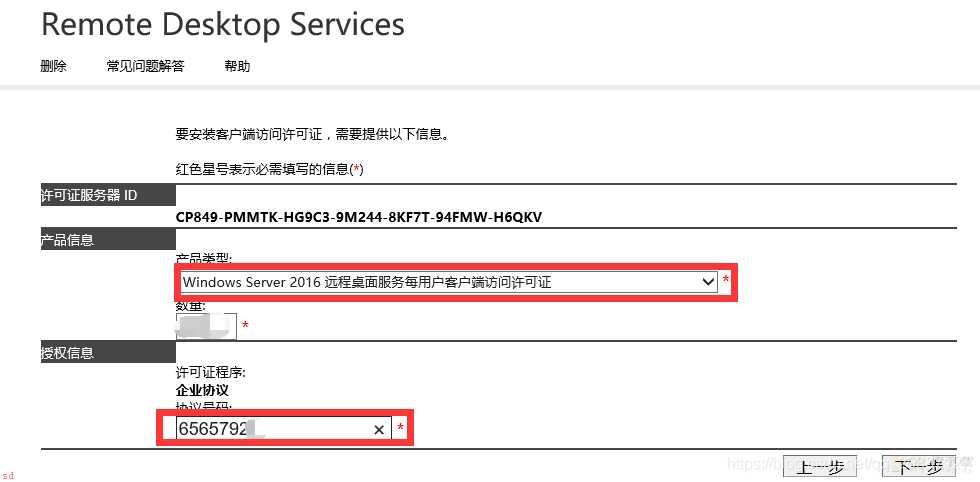
9.许可证秘钥包ID
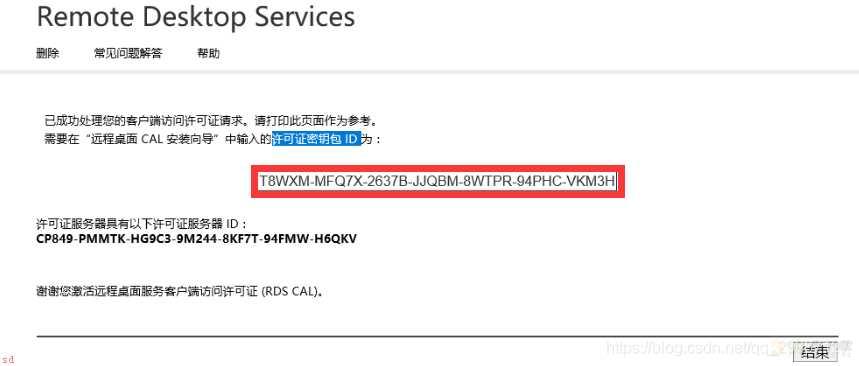
10.输入ID
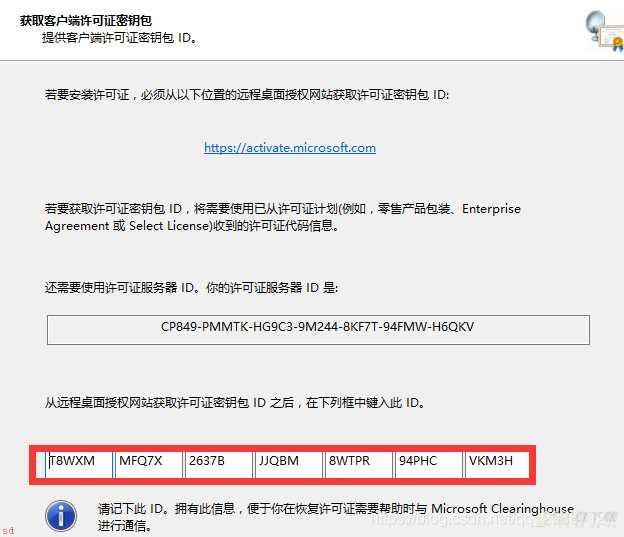


Windows-Server-2016远程桌面连接配置和问题解决
